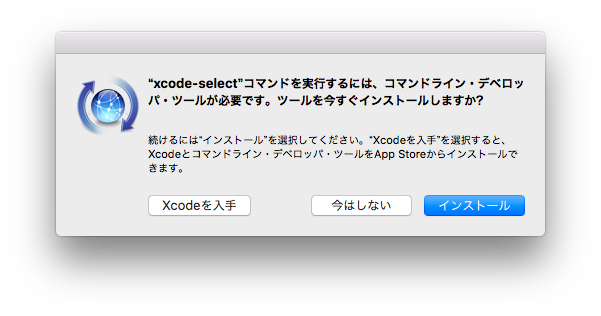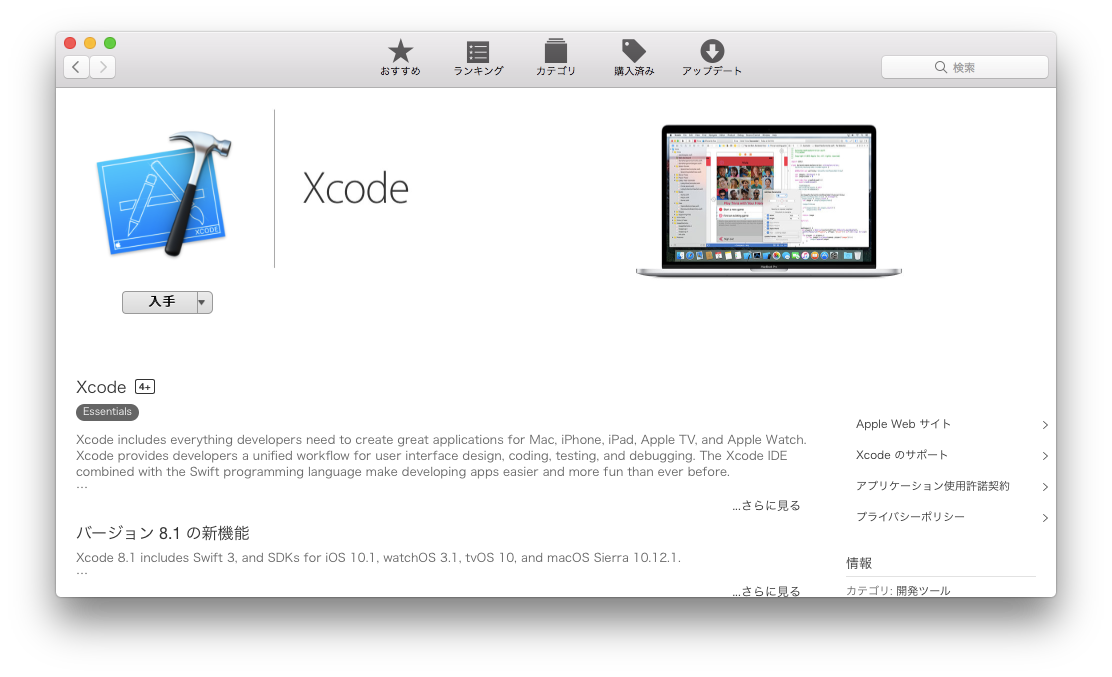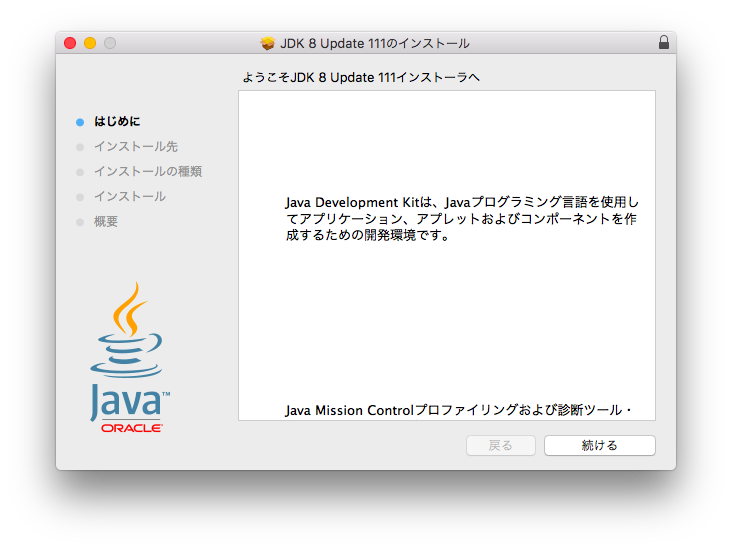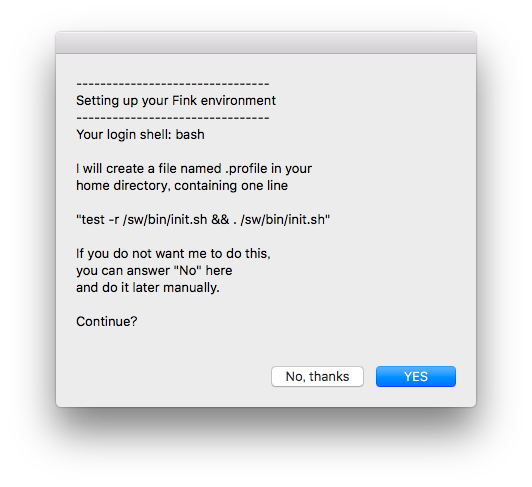MacBook Air を手に入れたのでパッケージ管理システムを導入してみました。巷では HomeBrew なるものが流行っているようですが、今回は Fink というパッケージ管理システムを導入してみました。ちなみに私の環境は、macOS Sierra 10.12 でした。
まずはFinkプロジェクトのページからバージョンに合ったFinkパッケージ管理システムをダウンロードします。
Xcode のインストール
どうやら10.12だとソースからインストールするしかないようなので、先にコンパイル環境が必要そうです。XCode用のコマンドラインツールをインストールします。インストールマニュアルに従って次を実行します。
xcode-select --install
確認ダイアログが出てきたので「インストール」をクリックします。
インストールが完了したら、次の手順に進みます。XCode をフルインストールした場合に必要な作業があるので、XCode 本体も AppStore からインストールしておきます。
XCode のインストールが始まると、コマンドラインツールのアップデートが通知されることがあるで、その場合はアップデートしましょう。この辺の作業は本体→コマンドラインツールの順序の方がスムーズだったかもしれません。
インストールが完了したらパスの設定(?)をします。この辺は環境によってパスが違うみたいですね。私の環境では次のようになりました。
sudo xcode-select -switch /Applications/Xcode.app/Contents/Developer/
次にライセンスに合意します。下記を実行して、ライセンスを最後まで読んだら、agreeとタイプして合意します。
sudo xcodebuild -license
JDK のインストール
javacコマンドが無いと、Fink のインストール時にエラーが発生するので、OracleのダウンロードページからJDKをダウンロードします。バージョンは今の時点で最新らしい Java8 をダウンロードしました。
Fink のインストール
これで Fink をインストールする準備が整ったので、Fink のインストール作業に入ります。まずはダウンロードしたパッケージを展開します。
cd Downloads/
tar -xvf fink-0.41.0.tar
cd fink-0.41.0
展開できたらブートストラップを実行してインストールします。
./bootstrap
途中、色々と質問されます。基本的に全てEnterで問題ないと思いますが、プロキシやミラーサーバーの設定などもあるので、ネットワーク環境に合わせて設定を行ってください。後から変更する際はfink configureで再設定をします。
ソースからビルドするので、すごく時間がかかります。電源がスリープにならないように設定して、しばらく待ちましょう。半日程で完了するので、パスのセットアップをします。
/sw/bin/pathsetup.sh
確認メッセージが出てくるので、「YES」をクリックしてやると、ホームディレクトリに.profileという隠しファイルが作成されて設定完了です。
ターミナルを再起動してfinkとタイプしてやると、ヘルプメッセージが表示されて正常にインストールできたことを確認できます。
次に、更新パッチの設定などをします。下記を実行すると、最初のコマンドの実行途中で、cvsかrsyncか聞かれますが、デフォルトのrsyncを選びます。
fink selfupdate
fink index -f
fink selfupdate-rsync
これで Fink を使用する準備が整いました。
Fink を使ってパッケージをインストールしてみる
Fink のインストールを完了したら。お目当のオープンソースソフトをインストールしてみましょう。その際、うっかりfink installを実行してしまいそうになりますが、このコマンドはソースからビルドするのでインストールに時間がかかります。
主要なソフトウェアの場合はバイナリが用意してある可能性があるので可能であればバイナリからインストルしましょう。バイナリからインストルするには次のコマンドを実行します。
sudo apt-get install パッケージ名
Debian や Ubuntu でおなじみのapt-getを使うことができます。もちろんapt-cacheも使えます。基本的には apt を使って、バイナリが用意されていない場合だけfink installするようにしましょう。
ちなみにfinkコマンドはroot権限で実行しなくても、実行中にパスワードを聞いてきて、入力すると権限昇格してくれます。apt-getの場合はsudoで実行しないと権限エラーになってしまいます。
Fink を使ってインストールしたパッケージはデフォルトだと/swディレクトリ配下にインストールされます。/usr/binなどを汚染しないので安心です。
スーパー牛さんパワーを手にいれる
apt-getを実行できるようになったので、最後にスーパー牛さんパワーを手に入れておきましょう。
$ apt-get moo
(__)
(oo)
/------\/
/ | ||
* /\---/\
~~ ~~
...."Have you mooed today?"...
ムー